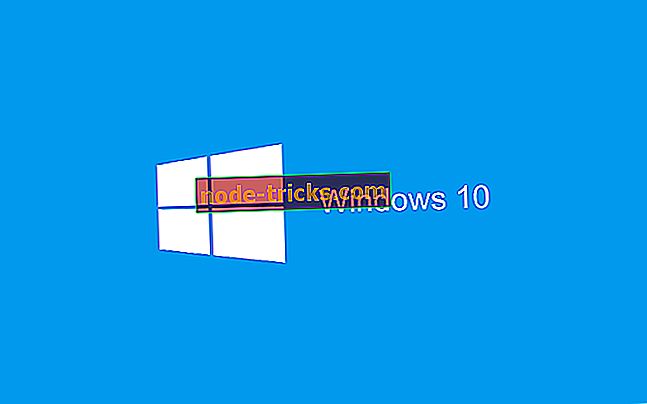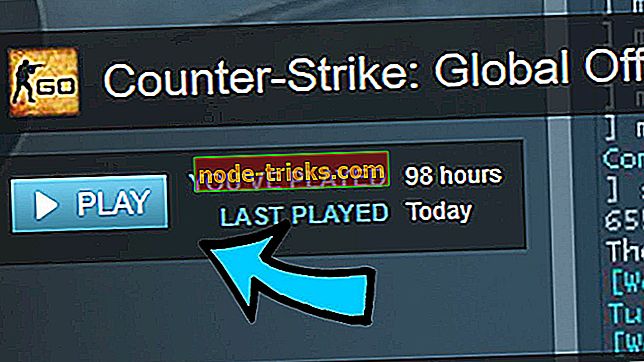Завантажити додаток Evernote для Windows 10 [Завантажити посилання та огляд]
Якщо ви перебуваєте в пошуках надійної програми для нотаток для вашого пристрою Windows 8, Windows 10, то Evernote має бути одним з кращих, щоб взяти до уваги.
Ми пройшли через огляд Windows 8, Windows 10 Evernote Touch додаток, який ви можете прочитати нижче, щоб отримати чітке уявлення про те, що це додаток може зробити для вас.
Другий огляд тут, після того як ми переглянули Вікіпедію для Windows 8, Windows 10. Тепер настав час переглянути додаток Evernote для Windows 8 і Windows 10, один з найкращих програмних рішень для записів.
Особисто мені було приємно поспілкуватися з Філом Лібіном, генеральним директором Evernote. Я використовував Evernote на Android, iOS і на моєму ноутбуці і персональному комп'ютері і можу сказати, що я дуже задоволений ним. Тепер, давайте подивимося, що Evernote для Windows 8 і Windows 10 приносить до таблиці.

Оновлення програм Evernote для Windows 10
У 2016 році Evernote отримав нове основне оновлення. Програма тепер містить нові функції, такі як:
- Підтягуючи нотатки, вибравши "Ноутбуки", ви зможете об'єднати їх у один стек
- Розділ "Кошик" тепер дозволяє легше отримувати доступ до вилучених елементів
- Ліву бічну панель можна зменшити до тонкої смуги (у випадку, якщо потрібен додатковий пробіл)
- Введено розділи "Бізнес" та "Особисті"
- Додано новий алгоритм пошуку, який полегшує пошук приміток
Завантажити Evernote для Windows 10
Отже, якщо вам потрібен додаток із записом до записів, орієнтованих на продуктивність, то Evernote є правильним інструментом для вас.
Evernote допомагає вам зосередитися на тому, що є найбільш важливим і мати доступ до вашої інформації, коли вона вам потрібна. Введіть набрані нотатки або скануйте рукописні нотатки. Додайте до списку завдань, фотографії, зображення, веб-сторінки або аудіо…. Організуйте нотатки будь-яким способом і поділіться з ким-небудь. А Evernote синхронізує на всіх пристроях, тому ваша інформація завжди з вами, куди ви йдете.
Огляд програми Evernote

Ви знаєте, хто найбільший суперник і противник Evernote, чи не так? Так, власне програмне забезпечення Microsoft OneNote, що входить до комплекту Microsoft Office.
Отже, може Evernote бути гідним суперником OneNote та інших додатків для записів, або вони змусять нас переконати в наступній версії?
Користувачі повинні знати, що додаток Evernote для Windows 8, Windows 10 в основному оптимізований для дотику, тому якщо ви все ще хочете використовувати мишу і клавіатуру з ним, можливо, ви повинні дотримуватися версії для настільних ПК.
Evernote глибоко інтегрований з сучасним інтерфейсом (новою назвою для старого метро), і він буде виглядати дуже природно при використанні після того, як ви звикнете до нього.
Це може зайняти деякий час, щоб звикнути до нього, особливо якщо ви новачок в Windows 8, Windows 10 гри, але ви виявите, що це досить світло і реагувати вчасно.
Великі плитки здадуться корисними для деяких, тоді як інші вважають за краще більше, менше плитки. Однією з основних функцій є жести прокручування:
- Семантичний зум - так чи інакше, він схожий на функцію з тим же ім'ям у Вікіпедії, дозволяє вам торкатися і переходити в будь-яку групування всередині програми, яку ви хочете.
- Панель застосунків і панель навігації - зніміть панелі програм і навігації, які дозволяють створювати нотатки, синхронізувати та переходити до інших розділів програми.
- Charm bar - дозволяє витягувати панель "Шарм", де можна змінити параметри та виконати пошук.
- Snap view - хочете minimez Evernote або поділитися екраном з іншою програмою? Просто проведіть пальцем ліворуч.
- Проведіть пальцем по об'єктах - дозволяє одночасно вибирати нотатки.
Evernote для ПК з ОС Windows - плавний додаток для записів

Ми намагатимемося зіткнутися з програмою Evernote для Windows 8 з OneNote від Microsoft у майбутньому огляді, так що ви зможете побачити, що краще підійде вашим потребам.
Одна цікава річ про Evernote - що вона має віковий рейтинг 12+. Він буде працювати для пристроїв Windows 8 і Windows RT. У Evernote для Windows 8, Windows 10 все організовано за допомогою ноутбуків і тегів.
Нижче описано, як команда компанії Evernote пояснює перегляд ноутбуків і тегів:
Перегляд ноутбука відображає ваші ноутбуки, як завгодно. Ви можете переглянути список повністю розширених або згорнутих у стеки. Ви можете згорнути або розгорнути список зі списку Шарм. Ми також вказуємо, які з ваших ноутбуків спільно використовуються, показуючи значок всередині спільних ноутбуків. Використовуйте функцію семантичного масштабування, щоб зменшити масштаб списку ноутбуків, щоб перейти безпосередньо до потрібних елементів. Панель застосувань також дозволяє додавати новий ноутбук, якщо хочете.
———————————————————————————————————
Якщо ви покладаєтеся на теги для організації нотаток, вам сподобається список тегів у Evernote для Windows 8 . Для основного випадку використання можна натиснути на тег, а потім переглянути відповідні нотатки. Для отримання більш точних результатів зверніть увагу на те, що коли ви торкаєтеся і підтягуєте тег для вибору, деякі інші теги у списку сірі, інші - не. Теги, які залишаються видимими, використовуються разом із вибраним тегом. Тепер, якщо натиснути на другий тег, ви зможете швидко перейти до списку приміток, позначених обома.
- ПОВ'ЯЗАНІ: 3 кращих програм, щоб взяти рукописні нотатки на вашому Windows 10 пристрою
Як використовувати програму Evernote на ПК

Коли ви вперше відкриваєте додаток Evernote для Windows або RT, ви спочатку побачите список з горизонтальною прокруткою. Там ви знайдете бар Nav, App і Charms.
Ваші нотатки Evernote можуть захоплювати текст, зображення, відео, веб-кліпи, веб-сторінки та багато іншого. Одним з недоліків поточної версії Evernote для Windows 8, Windows 10, є те, що ви можете робити лише звичайне редагування тексту, а це означає, що форматування не підтримується.
Якщо ви не знайомі з Evernote, ви повинні знати, що після створення, збереження або оновлення нотатки він синхронізується з усіма іншими пристроями, де встановлено обліковий запис Evernote.
Якщо ви коли-небудь зіткнетеся з помилкою, ви завжди можете попросити їх підтримку або перейти на форуми.
Якщо ви не хочете самостійно вивчати, як використовувати Evernote для Windows 8, ви можете спробувати офіційний посібник з веб-сайту. Ви дізнаєтеся наступне після заповнення посібника:
- Перейдіть до свого облікового запису
- Створити та редагувати примітку
- Синхронізувати свій обліковий запис
- Огляд приміток
- Організувати нотатки
- Пошук записів
- Надсилати нотатки
Що мені особисто не сподобалося в Evernote для Windows 8, Windows 10 було те, що багато разів, у мене було відчуття, що багато місця не було належним чином використано (так само, як на малюнку ноутбуків нижче), і що було багато вільний простір, який можна було б краще оптимізувати.
Можливо це є причина чому Evernote поточно має тільки 3 з 5 рейтингу.
Evernote для Windows 8, Windows 10 побудований з основним значенням плитки і дійсно використовує потужність Windows 8, Windows 10. Використовуючи Evernote, ви можете автоматично синхронізувати нотатки між своїми пристроями, використовувати його для досліджень (за допомогою Windows 8 додаток для неї, а також), і навіть використовувати його як якийсь віртуальний whitebord.
Ми оновлюємо цей огляд Evernote для Windows 8, Windows 10, якщо будуть доступні нові версії.
Примітка редактора: Ця публікація була спочатку опублікована в жовтні 2012 року і з тих пір була повністю оновлена і оновлена на свіжість, точність і всебічність.